- ผู้เขียน Jason Gerald [email protected].
- Public 2024-01-19 22:14.
- แก้ไขล่าสุด 2025-01-23 12:48.
คุณเคยป้อนที่อยู่ในระบบนำทาง GPS แต่หาไม่พบหรือไม่? หากคุณไม่ค่อยอัปเดต GPS ถนนและที่อยู่ใหม่ที่มีการเปลี่ยนแปลงจะไม่รวมอยู่ใน GPS ของคุณ เนื่องจากการอัปเกรด GPS อาจมีราคาแพงมาก คุณสามารถใช้เคล็ดลับของ Google Maps เพื่อค้นหาพิกัด GPS ของที่อยู่ที่คุณสามารถใช้เป็นปลายทางการเดินทางได้ ดูขั้นตอนที่ 1 ด้านล่าง
ขั้นตอน
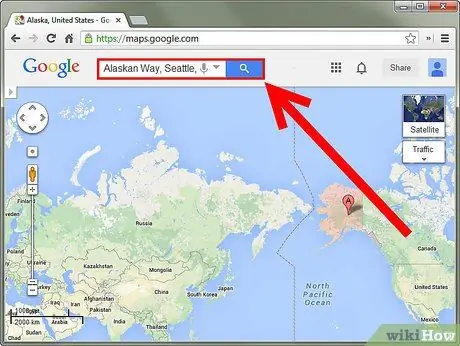
ขั้นตอนที่ 1 ค้นหาที่อยู่ใน Google Maps
ไปที่เว็บไซต์ Google Maps และป้อนรายละเอียดที่อยู่ในช่องค้นหา แผนที่จะตั้งศูนย์ที่อยู่ที่คุณป้อน
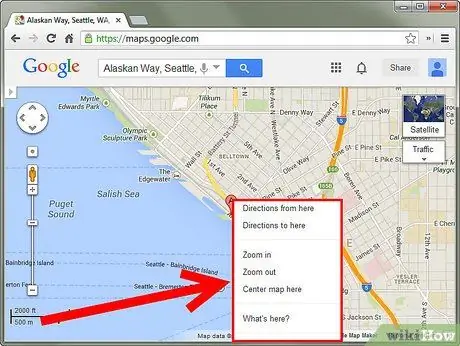
ขั้นตอนที่ 2 คลิกขวาที่ตำแหน่ง
คลิกขวาที่หมุดเครื่องหมายที่อยู่ เมนูจะปรากฏขึ้นพร้อมตัวเลือกมากมาย
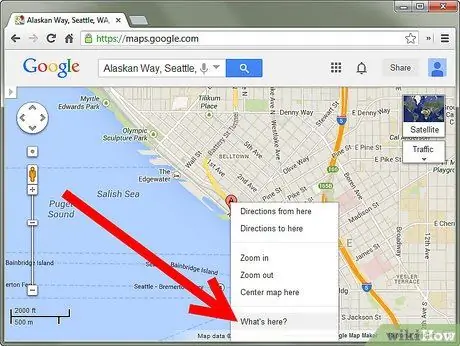
ขั้นที่ 3. เลือก “What's here?
” ในกรอบด้านซ้ายจะมีรายการสถานที่ค้าขาย พิกัดจะแสดงในช่องค้นหาที่ด้านบนของหน้า
คุณสามารถทำได้โดยไม่ต้องค้นหาที่อยู่ คุณสามารถคลิกขวาที่ใดก็ได้บนแผนที่เพื่อค้นหาพิกัดของตำแหน่งนั้น
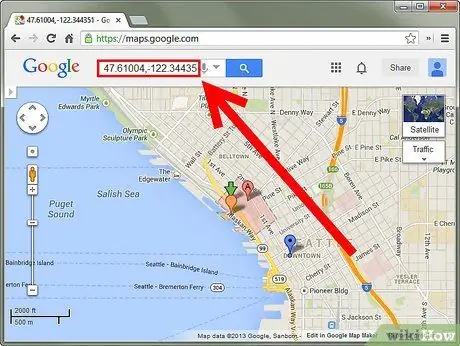
ขั้นตอนที่ 4. คัดลอกพิกัด
คุณสามารถคัดลอกพิกัดจากช่องค้นหาและป้อนลงในระบบนำทาง GPS
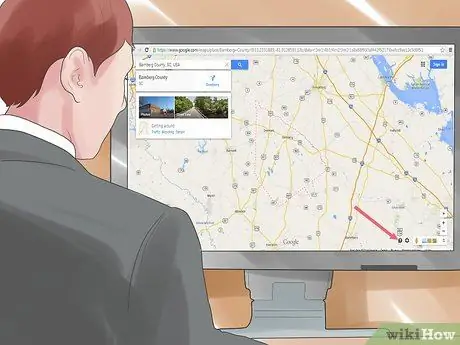
ขั้นตอนที่ 5. ค้นหาพิกัดโดยใช้การแสดงตัวอย่าง Google Maps ใหม่
คลิกที่ตำแหน่งบนแผนที่ เมื่อคุณคลิกที่ตำแหน่งใดๆ บนแผนที่ ช่องที่มีพิกัดจะปรากฏขึ้นใต้ช่องค้นหา คุณต้องดับเบิลคลิกหากคุณได้เลือกตำแหน่งไว้ก่อนหน้านี้ เนื่องจากคลิกแรกหมายถึงการยกเลิกการเลือกสถานที่ และการคลิกครั้งที่สองจะโหลดพิกัด
- เมื่อคุณคลิกที่ตำแหน่งที่ทำเครื่องหมายไว้ พิกัดจะไม่ปรากฏ แต่ข้อมูลเกี่ยวกับการค้าหรือสถานที่ที่คุณเลือก หากต้องการค้นหาพิกัด คุณต้องยกเลิกการเลือกตำแหน่งที่ทำเครื่องหมายไว้ จากนั้นคลิกที่ตำแหน่งใกล้เคียง
- หากคุณต้องการกลับไปใช้รูปร่าง Google Maps แบบคลาสสิก ให้คลิกปุ่ม “?” ที่มุมล่างขวาของหน้าต่าง และเลือก "กลับสู่ Google แผนที่แบบคลาสสิก"






